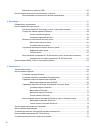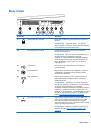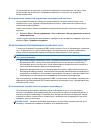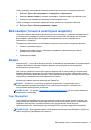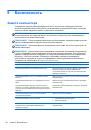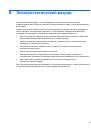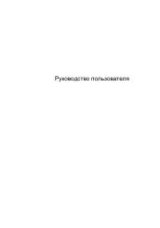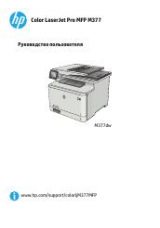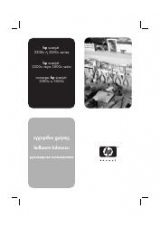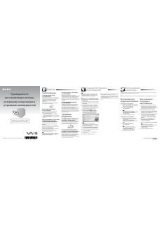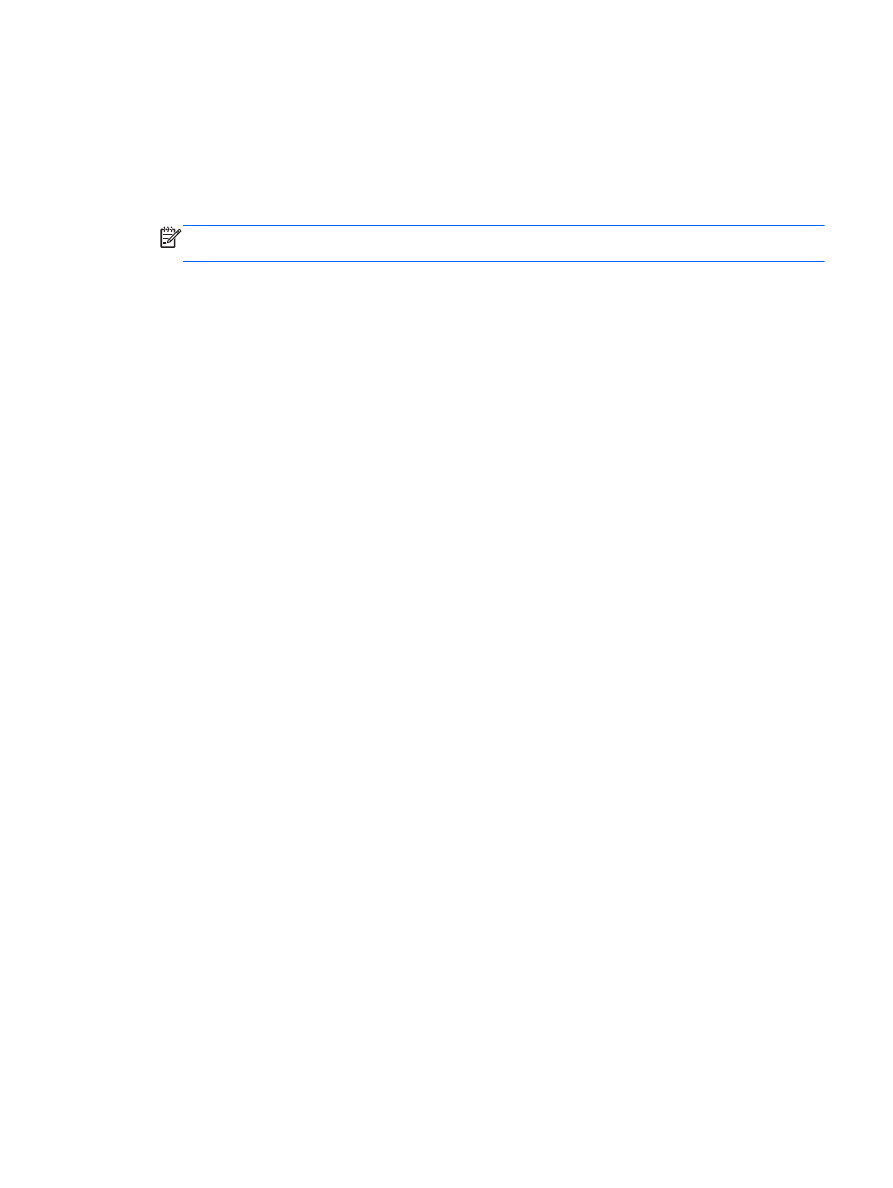
Использование
средства
Battery Check
В
разделе
"
Справка
и
поддержка
"
предоставлены
сведения
о
состоянии
батареи
,
установленной
в
компьютере
.
Для
запуска
средства
Battery Check
выполните
указанные
ниже
действия
.
1.
Подключите
адаптер
переменного
тока
к
компьютеру
.
ПРИМЕЧАНИЕ
.
Для
правильной
работы
функции
Battery Check
компьютер
должен
быть
подключен
к
внешнему
источнику
питания
.
2.
Выберите
Пуск
>
Справка
и
поддержка
>
Устранение
неполадок
>
Питание
,
тепловое
и
механическое
.
3.
Перейдите
на
вкладку
Питание
и
щелкните
Battery Check
(
Проверка
батареи
).
Средство
Battery Check
проверяет
правильность
работы
батареи
и
ее
элементов
и
сообщает
результаты
проверки
.
Отображение
уровня
оставшегося
заряда
батареи
▲
Переместите
указатель
на
значок
индикатора
батареи
в
области
уведомлений
на
рабочем
столе
Windows
в
правом
нижнем
углу
экрана
.
Увеличение
времени
разрядки
батареи
Время
разрядки
батареи
различается
в
зависимости
от
используемых
функций
при
питании
от
аккумуляторной
батареи
.
Максимальное
время
разрядки
постепенно
уменьшается
с
естественным
снижением
емкости
заряда
батареи
.
Советы
по
увеличению
времени
разрядки
батареи
.
●
Уменьшите
яркость
экрана
.
●
Извлекайте
батарею
на
компьютере
,
которую
может
заменять
пользователь
,
когда
она
не
используется
и
не
заряжается
.
●
Храните
заменяемую
пользователем
батарею
в
сухом
прохладном
месте
.
●
Выберите
параметр
Экономия
энергии
в
окне
"
Электропитание
".
Работа
компьютера
при
низком
уровне
заряда
батареи
В
данном
разделе
содержатся
сведения
об
установленных
по
умолчанию
предупреждениях
и
действиях
системы
.
Некоторые
уведомления
о
разряде
батареи
и
действия
системы
можно
изменить
с
помощью
параметров
электропитания
.
Установленные
параметры
электропитания
не
влияют
на
индикаторы
.
Определение
низкого
уровня
заряда
батареи
Когда
батарея
,
являющаяся
единственным
источником
питания
компьютера
,
достигает
критически
низкого
уровня
заряда
,
возникают
указанные
ниже
ситуации
.
●
Индикатор
батареи
(
только
в
некоторых
моделях
)
указывает
на
низкий
или
критически
низкий
уровень
заряда
.
–
или
–
●
Рядом
со
значком
индикатора
батарей
в
области
уведомлений
появляется
сообщение
о
низком
или
критически
низком
уровне
заряда
.
Параметры
режимов
питания
43